
Sadržaj:
- Autor John Day [email protected].
- Public 2024-01-30 09:38.
- Zadnja promjena 2025-01-23 14:47.
Ovaj Instructable pokazuje kako postaviti Wiimote interaktivnu ploču tehnikom Johnnyja Leeja. Postoje i drugi instruktori namijenjeni postavljanju i korištenju Wiimoteboard -a, pa neću pokrivati osnovne korake postavljanja.
Prvotno sam postavio sustav prednje projekcije u svojoj učionici sa samo jednim Wiimoteom i otkrio sam da imam velikih problema s praćenjem i da su moji učenici teško razumjeli da ne mogu blokirati kameru u wiimoteu. Stoga sam odlučio da želim postaviti veliki ekran za stražnju projekciju postavljen u svom razredu. U početku sam imao problema s pronalaženjem informacija o ovoj postavci. Za izradu je potrebno više vremena pa sam pretpostavio da se zato ne koristi uobičajeno. U početku sam pokušavao ono što su neki drugi radili, pokušavajući koristiti matirano staklo ili pleksiglas, ali sam dobio jako lošu difuziju. Isprobao sam i pristup Frosted zavjesa za tuširanje koji je također dao loše rezultate (žarišta vrućine). Konačno sam odlučio potrošiti 37 dolara na stvarni materijal za stražnju projekciju. A rezultati su me raznijeli. Zatim sam izgradio okvir i potporne noge s kotačićima za zaslon, sve me skupa koštalo oko 75 do 100 dolara uključujući i materijal za zaslon. Ovo je daleko najjednostavniji za korištenje i objašnjenje postavljen wiimote i moji učenici ga obožavaju.
Korak 1: Izgradite zaslon
Materijal za svoje ekrane kupio sam od materijala Rose Brand Grey Rear Projection Screen koji sam kupio za dva jarda po 16,95 USD po jardu. Ovo jako dobro funkcionira s mojim projektorom, 2200 lumena, bez pravih žarišnih točaka. Možete ga pronaći ovdje-https://www.rosebrand.com/product703/Projection-Screen-and-Rear-Projection-Screen.aspx?cid=218&idx=1695&tid=1&info=Screen%2bby%2bthe%2bYardIgradio sam svoj okvir od 1 1/2 "po 1 1/2" po 6 'ploča. (2x4 raspoređen na pola dugačke staze). Moje su dimenzije odabrane postavljanjem projektora i uvidom u veličinu koja mi odgovara. Na kraju je iznosio 44 1/2 "po 71" (samo sramežljivo od dva jarda duljine ekrana). Tako je dijagonala zaslona bila otprilike 86 ", što izgleda prelijepo. Koristio sam L-zagrade koje sam kupio od Home Depota, tako da nisam morao rezati kutove od 45 stupnjeva i brinuti se hoću li ih uskladiti. Nakon izgradnje otkrio sam da spojevi su bili mali tjedan pa sam pričvrstio i metalni remen na svakom kutu kako bih mu dao veću stabilnost. Nakon što je okvir izrađen upotrijebio sam običan stabilan pištolj za pričvršćivanje materijala za zaslon. Omotao sam materijal do kraja i spojio ga leđa. Preklopila sam materijal nekoliko puta kako bih mu dala snagu tamo gdje su spajalice prolazile.
Korak 2: Izgradnja mog postolja
Odlučio sam noge učiniti što je moguće osnovnijim, jednostavnim "T" dizajnom. Nakon što sam napravio "T", odlučio sam napraviti poprečnu gredu za svaku stranu noge kako bih cijeloj strukturi dao veću snagu.
Koristio sam metalni držač za glavni T-spoj, kako bih mu dao veću snagu i pomogao da obje noge budu identične.
Korak 3: Pričvršćivanje zaslona na noge
Zaslon sam pričvrstio za noge, bušeći cijele okvire projektora. Zatim sam izbušio odgovarajuće rupe u svakoj nozi (važno je zapamtiti da svoje rupe izbušite centrirano na nogama tako da nemate nogu koja blokira sliku budući da je stražnja projekcija)
Nakon što su sve rupe izbušene, provukao sam vijke nosača kroz prednje rupe na ekranu i kroz rupe za noge. Koristio sam Wing matice umjesto običnih matica, tako da mogu rastaviti zaslon i postaviti ga bez ikakvog alata.
Korak 4: Kotači i prečka
Dodao sam kotačiće na zaslon kako bi se lako mogao pomicati po mojoj učionici.
Dodao sam i dodatnu potpornu prečku koja spaja noge zajedno. Ovo je jednostavno daska 1x4 pričvršćena na svaku nogu s još dva vijka nosača i krilnim maticama. Također sam naslikao svoj okvir kako bi imao potpuniji izgled.
Korak 5: Moje postavljanje i video
Projektor mi je postavljen iza ekrana, a wiimote sjedi na vrhu projektora. Nakon kalibracije nema problema s praćenjem kroz zaslon. Radi nevjerojatno. Pogledajte moj YouTube video da biste ga vidjeli na djelu !!! https://www.youtube.com/watch? V = PWSrW8x3PBY
Preporučeni:
Jednostavna Python stražnja vrata: 7 koraka

Jednostavni Python Backdoor: Tako da sam nakon gotovo godinu dana od mojih instrukcija na mom Simple Netcat Backdoor-u, bio inspiriran stvoriti sličnu, ali značajkama ispunjeniju verziju koristeći programski jezik Python jednostavno zato što je prilično jednostavan jezik u usporedbi s drugima. Pa ako
RGB GPU stražnja ploča: 7 koraka

RGB GPU stražnja ploča: Za ovaj projekt stvorio sam RGB stražnju ploču za grafičku karticu. Neke kartice ne dolaze sa stražnjim pločama pa je PCB potpuno vidljiv. Da biste začinili i dali svom računalu još svjetla i svjetla, možete ih napraviti ako su ovi! Ako vaša kartica dođe s
Ukrasna stražnja ploča za gnijezdo: 7 koraka (sa slikama)

Ukrasna Nest stražnja ploča: Ovo je uputstvo za ukrasni žičani okvir za Nest termostat. Istu tehniku možete koristiti na bilo kojim slikama koje volite. Ako vašem umjetničkom djelu treba ožičenje umjesto oko njega, isključite svu struju & ožičenje naljepnica prije instalacije
Bijela LED krivulja učenja!: 5 koraka
Bijela LED krivulja učenja!: Trebalo mi je jako svjetlo Pokušavao sam popraviti nešto i trebalo mi je bolje svjetlo da odredim jedan dio crne plastike s drugog u ograničenom prostoru … a što je bolje od super svijetle hladne bijele LED diode (emitira svjetlo Dioda)? Srećom, Chri
Wiimote bijela ploča na strop: 7 koraka (sa slikama)

Wiimote ploča na stropu: Ova uputa dat će vam korak po korak upute za izradu vrlo jeftinog stropnog nosača za wiimote za upotrebu sa stropnim projektorom. Ovo odlično funkcionira u učionicama ili prostorijama za sastanke u kojima je projektor stalno postavljen na k
